Arffff pas d’bol, votre entreprise utilise Exchange comme système de messagerie et utiliser Outlook 2010 vous file la gerbe. Vous repensez aux bons moments passés avec votre client de messagerie préféré : Thunderbird !
Séchez vos larmes et suivez ce pti tuto d’utilisation de davmail !!!!!!
Environnement
J’ai fais cette installe sur le système suivant :
- Ubuntu 11.04 64bits
- Thunderbird 3.1.10
- Exchange 2007
Installation de davmail
Premièrement, il est nécessaire d’installer le paquet openjdk-6-jre et le paquet libswt-gtk-3.6-java (en tant que root) :
apt-get install openjdk-6-jre
apt-get install libswt-gtk-3.6-java
On va ensuite télécharger le paquet davmail (non présent dans les dépôts) depuis le site du projet http://davmail.sourceforge.net/, sauvegarder le fichier dans /tmp/.
On installe le paquet en tant que root :
dpkg -i davmail_3.9.2-1700-1_all.deb
Configuration de davmail
Lancer l’utilitaire de configuration en tant qu’utilisateur (pas en root) :
davmail &
Modifier les champs suivant :
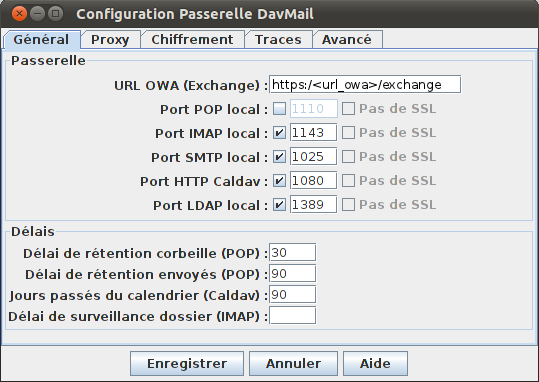
On va ensuite faire en sorte que davmail soit lancé lorsqu’on ouvre sa session :
vim /home/<utilisateur>/.profile
Et ajouter à la fin du fichier :
davmail &
Cette “passerelle” sera donc lancé à chaque ouverture de session pour le compte spécifié.
Configuration de Thunderbird
Dans Thunderbird, cliquez sur “Fichier” -> “Nouveau” -> “Comptes de courrier…”. Saisissez ensuite les informations concernant votre compte :
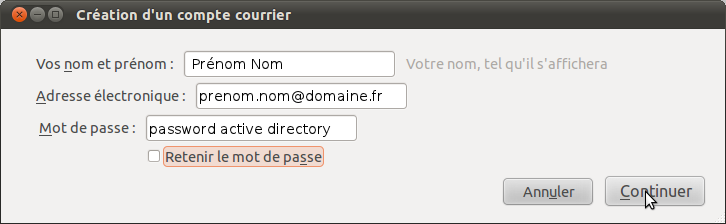
Cliquez sur continuer. Thunderbird va essayer de détecter les paramètres serveurs sans succès, il faut ensuite modifier ceux ci :
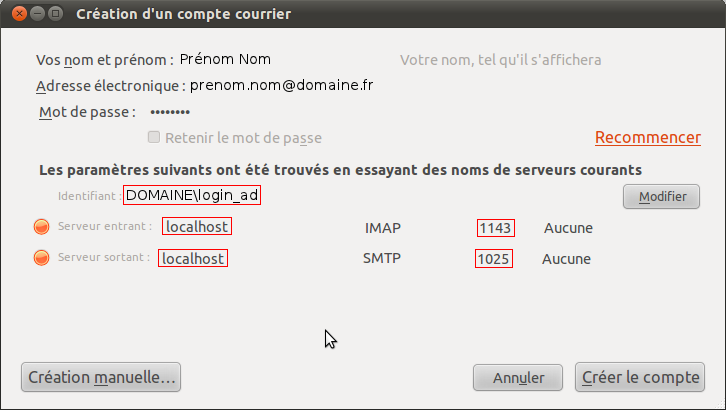
Pour l’identifiant, il faut utiliser le nom Netbios de votre domaine Active Directory, ainsi que votre uid Active Directory. Pour les paramètres serveurs, il s’agit de localhost avec les ports spécifiés pendant la configuration de davmail.
Cliquez sur “Créer le compte”, vous avez accès à vos mails Exchange. Thunderbird va vous alerter concernant la sécurité des échanges entre lui même et le serveur. Le serveur étant localhost, il n’y a rien à craindre ;-)
Installation de Lightning
Il faut installer l’extension Lightning pour pouvoir accéder à l’agenda Exchange. Pour se faire, on va télécharger le .xpi correspondant à notre version de Thunderbird. Dans mon cas, pour Thunderbird 3.1.10 64bits, il faut la version 1.0b2-i686 de Lightning. L’extension est a télécharger ici : http://releases.mozilla.org/pub/mozilla.org/calendar/lightning/releases/1.0b2/linux-i686/
Pour l’installer, il faut passer par le gestionnaire de modules Thunderbird (Menu “Outils” -> “Modules complémentaires”), puis cliquez sur “Installer…” en bas à gauche. Sélectionnez le fichier lightning.xpi et installez le.
Configuration de l’agenda Exchange
Créez un nouvel agenda dans le menu “Fichier” -> “Nouveau” -> “Agenda…”. Choisissez un agenda “Sur le réseau” et cliquez sur suivant.
Cochez “CalDAV”, entrez l’URL d’accès à l’agenda Exchange en indiquant votre adresse mail dans l’URL et cliquez sur suivant :
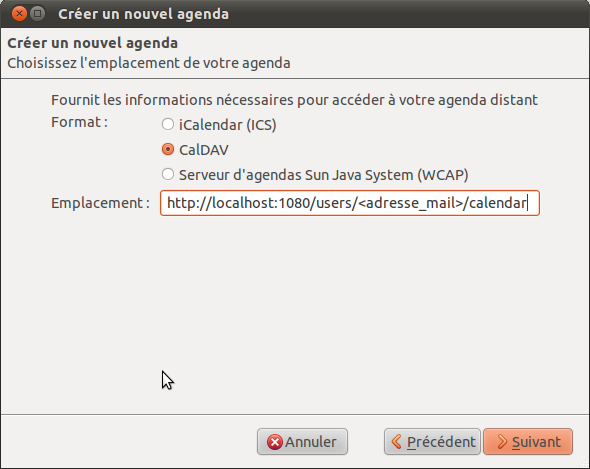
Pour finir, dans le menu déroulant “Adresse électronique”, sélectionnez votre adresse et cliquez sur suivant.
L’agenda est créé, il faut maintenant s’authentifier avec ses identifiants Active Directory :
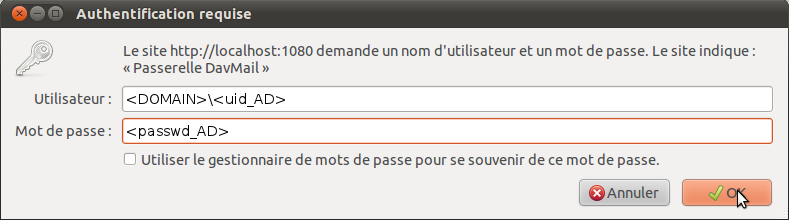
Et voila pour la partie agenda !!!
Configuration de la liste globale
Allez dans les préférences de Thunderbird (“Édition” -> “Préférences”), puis cliquez sur l’onglet “Rédaction” et sur le sous-onglet “Adressage”.
Cochez la case “Serveur d’annuaire” et cliquez sur “Modifier les annuaires…” :
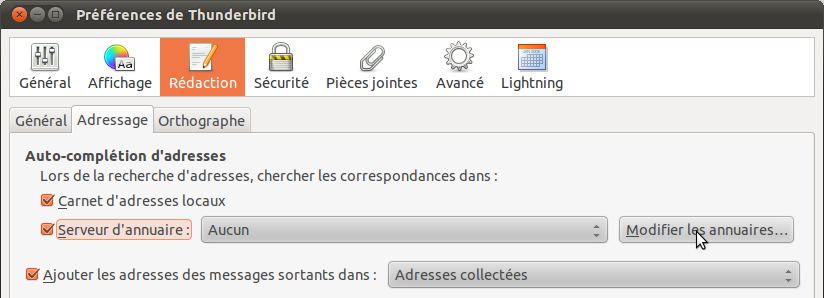
Dans la liste des annuaires, cliquez sur “Ajouter”. Configurez la connexion à la liste globale de la manière suivante :
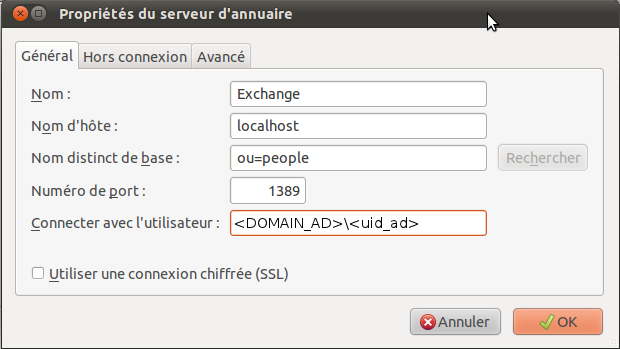
Enfin dans le menu déroulant “Serveur d’annuaire :”, sélectionnez “Exchange”. Vous pourrez ensuite utiliser le moteur de recherche dans le carnet d’adresse et voir les contacts Exchange.
Gestion des mots de passe
Le truc relou avec ce système est qu’on doit s’authentifier sur chaque module utilisé. Le pire est pour la recherche LDAP, à chaque recherche on va vous redemander le mot de passe. Donc je vous conseille, et c’est bien la première fois, de mémoriser les mots de passe. A priori, si la partition /home est crypté, vous ne risquez pas de compromition.

